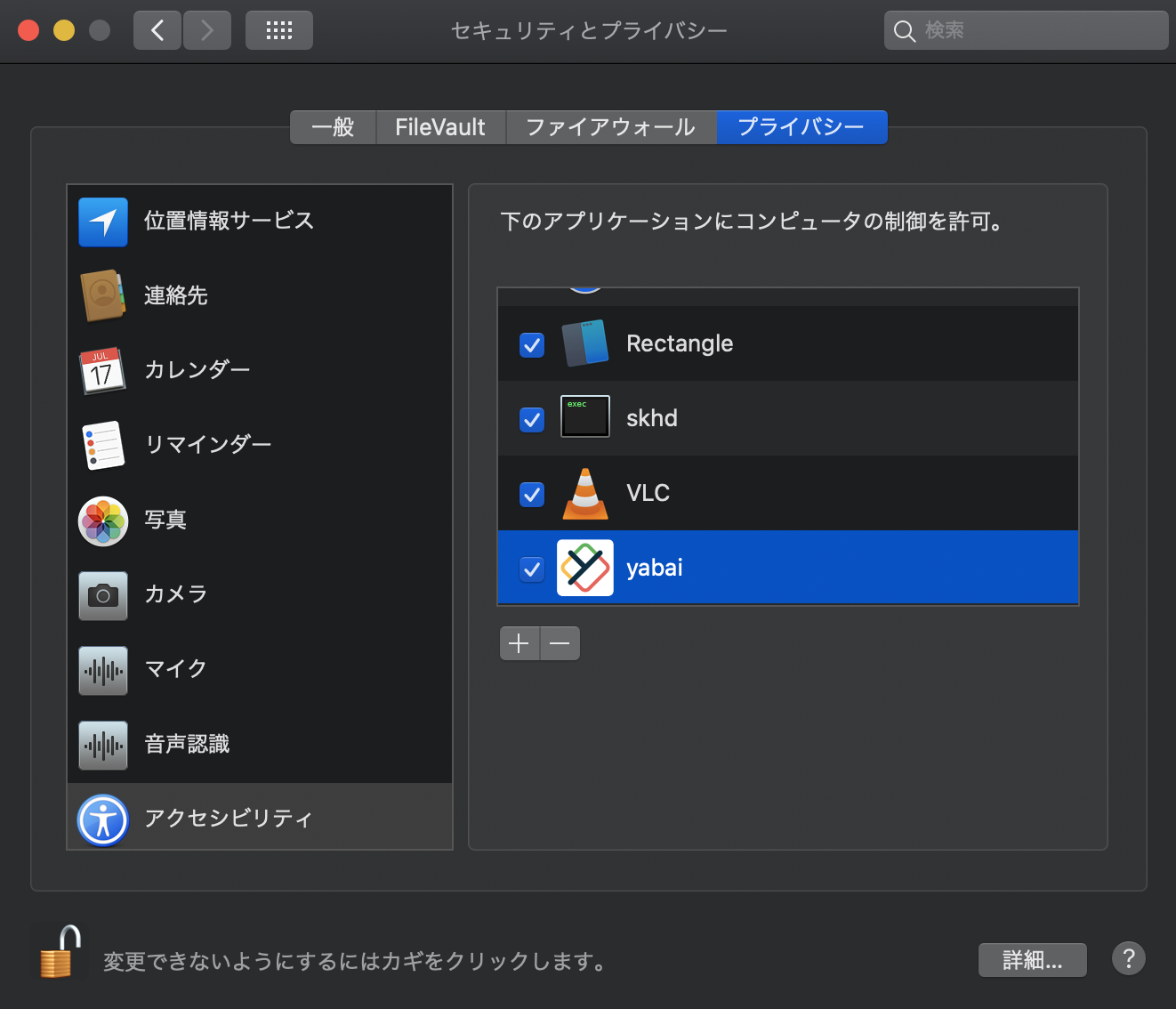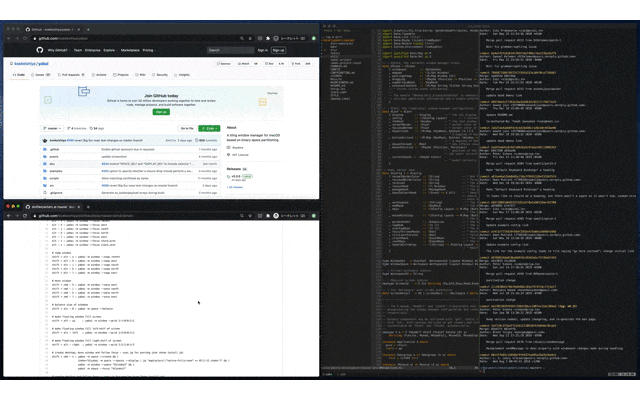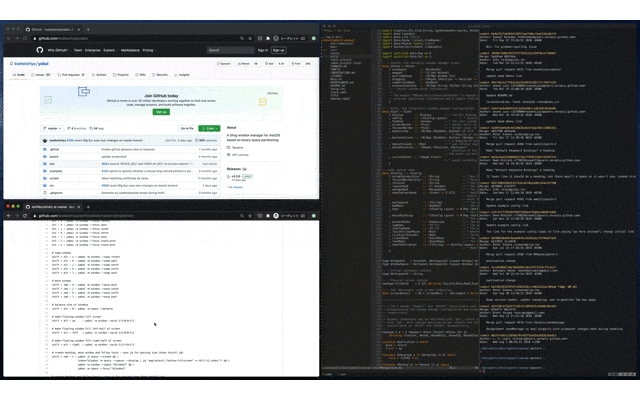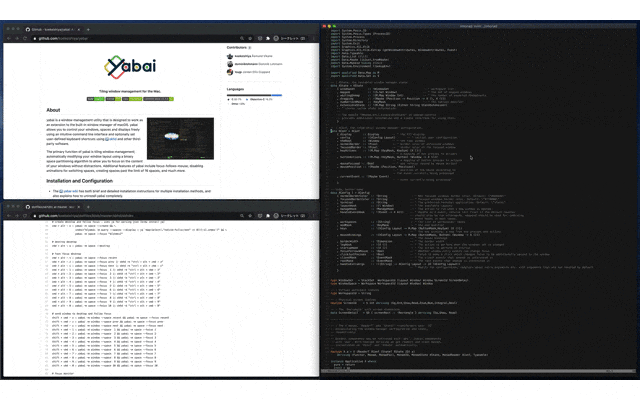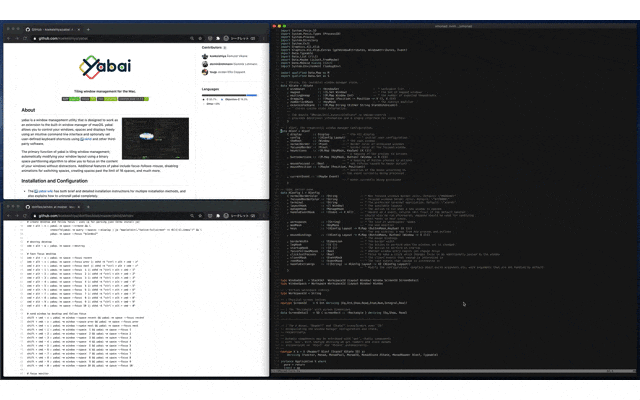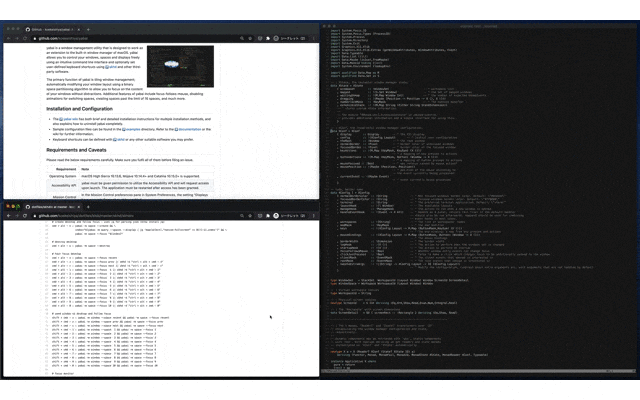WM(Window Manager)とは
Linuxを普段使いしている人ならおなじみのWM(Window Manger)。
キーボードだけでモニター内のアプリのウィンドウを操作できるツールです。
有名なものだとi3やxmonadがあります。
この二つをは基本的にLinuxのみで動くもので、LinuxからMacに移行する人や、両方とも使う人にはMac用の代替品が欲しくなります。
その一つがyabaiです。
yabaiとは
yabaiはi3ライクにウィンドウ操作ができるWMです。
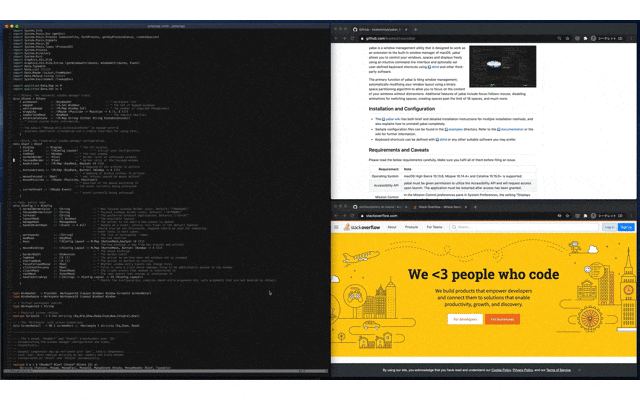
キーボードのみでウィンドウの切り替えやサイズ・レイアウトの変更ができます。
yabaiのセットアップ
yabaiをbrewでインストール
brew install koekeishiya/formulae/yabai
yabai自体は yabai -m window --focus recentなどのコマンドでウィンドウを操作するもので、キーボードで操作するには、skhdというショートカットツールが必要になります。
skhdをbrewでインストール
brew install koekeishiya/formulae/skhd
yabaiとskhdには、ショートカットを定義するそれぞれの設定ファイルをルートディレクトリに置く必要があります。
基本的には、yabaiの開発者の設定ファイルを参考にして改良しました。
# !/usr/bin/env sh
# global settings
yabai -m config mouse_follows_focus on
yabai -m config focus_follows_mouse autoraise
yabai -m config window_placement second_child
yabai -m config window_topmost on
yabai -m config window_shadow off
yabai -m config window_opacity on
yabai -m config window_opacity_duration 0.0
yabai -m config active_window_opacity 1.0
yabai -m config normal_window_opacity 0.95
yabai -m config window_border on
yabai -m config window_border_width 6
yabai -m config active_window_border_color 0xff775759
yabai -m config normal_window_border_color 0xff555555
yabai -m config insert_feedback_color 0xaad75f5f
yabai -m config split_ratio 0.50
yabai -m config auto_balance on
yabai -m config mouse_modifier fn
yabai -m config mouse_action1 move
yabai -m config mouse_action2 resize
# general space settings
yabai -m config layout bsp
yabai -m config top_padding 12
yabai -m config bottom_padding 12
yabai -m config left_padding 12
yabai -m config right_padding 12
yabai -m config window_gap 06
# restore position of floating windows when they are manually unfloated
# ~/Scripts/yabai_restore.sh
echo "yabai configuration loaded.."
# focus window
alt - x : yabai -m window --focus recent
alt - h : yabai -m window --focus west
alt - j : yabai -m window --focus south
alt - k : yabai -m window --focus north
alt - l : yabai -m window --focus east
alt - z : yabai -m window --focus stack.prev
alt - c : yabai -m window --focus stack.next
# swap window
shift + alt - x : yabai -m window --swap recent
shift + alt - h : yabai -m window --swap west
shift + alt - j : yabai -m window --swap south
shift + alt - k : yabai -m window --swap north
shift + alt - l : yabai -m window --swap east
# move window
shift + cmd - h : yabai -m window --warp west
shift + cmd - j : yabai -m window --warp south
shift + cmd - k : yabai -m window --warp north
shift + cmd - l : yabai -m window --warp east
# move window
shift + ctrl - a : yabai -m window --move rel:-20:0
shift + ctrl - s : yabai -m window --move rel:0:20
shift + ctrl - w : yabai -m window --move rel:0:-20
shift + ctrl - d : yabai -m window --move rel:20:0
# increase window size
shift + alt - a : yabai -m window --resize left:-20:0
shift + alt - s : yabai -m window --resize bottom:0:20
shift + alt - w : yabai -m window --resize top:0:-20
shift + alt - d : yabai -m window --resize right:20:0
# decrease window size
shift + cmd - a : yabai -m window --resize left:20:0
shift + cmd - s : yabai -m window --resize bottom:0:-20
shift + cmd - w : yabai -m window --resize top:0:20
shift + cmd - d : yabai -m window --resize right:-20:0
# rotate tree
alt - r : yabai -m space --rotate 90
# mirror tree y-axis
alt - y : yabai -m space --mirror y-axis
# mirror tree x-axis
alt - x : yabai -m space --mirror x-axis
# toggle desktop offset
alt - a : yabai -m space --toggle padding && yabai -m space --toggle gap
# toggle window fullscreen zoom
alt - f : yabai -m window --toggle zoom-fullscreen
# toggle window native fullscreen
shift + alt - f : yabai -m window --toggle native-fullscreen
# toggle window split type
alt - e : yabai -m window --toggle split
# float / unfloat window and restore position
# alt - t : yabai -m window --toggle float && /tmp/yabai-restore/$(yabai -m query --windows --window | jq -re '.id').restore 2>/dev/null || true
alt - t : yabai -m window --toggle float && yabai -m window --grid 4:4:1:1:2:2
また、yabaiとskhdを有効化するには、[設定]→[セキュリティとプライバシー]→[プライバシー]→[アクセシビリティ]でコンピュータの制御の権限を有効にする必要があります。
権限を有効化できたら、serviceとして起動します。
brew services start skhd
brew services start yabai
これで既存のウィンドウが自動で綺麗なタイル型に配置され、.skhdrcで設定したショートカットでウィンドウを操作できます。
デモ
上記のショートカット設定で、実際にウィンドウを操作してみます。
ウィンドウの移動
alt + hjkl(vimと同じキーバインドの上下左右)
ウィンドウの切り替え
shift + alt + hjkl
ウィンドウサイズを大きくする
shift + alt + aswd
ウィンドウサイズを小さくする
shift + command + aswd
ウィンドウを画面の中心に配置する
alt + t
.cf
https://github.com/koekeishiya/yabai
https://github.com/koekeishiya/dotfiles/blob/master/skhd/skhdrc